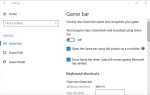Czy w jakimś momencie napotkałeś Nie można załadować nośnika, ponieważ format nie jest obsługiwany błąd podczas próby oglądania wideo w Internecie?
Czy szukasz szybkiej naprawy tego błędu? Ten samouczek zapewnił Ci pokrycie!
Co zrobić, jeśli nie można załadować nośnika, ponieważ format nie jest obsługiwany
- Zaktualizuj swoją przeglądarkę internetową
- Wyłącz Adblock w przeglądarce
- Przejdź do przeglądarki UR
1. Zaktualizuj przeglądarkę internetową
Częściej niż nie, gdy pojawi się Nośnik nie mógł zostać załadowany, ponieważ format nie jest obsługiwany błąd, faktyczną przyczyną może być to, że używasz przestarzałej przeglądarki.
W takim przypadku najlepszym rozwiązaniem byłoby zaktualizowanie przeglądarki internetowej do najnowszej wersji, po czym można załadować i obejrzeć dane media / wideo, których dotyczy problem.
- CZYTAJ TAKŻE: „Microsoft Excel czeka, aż inna aplikacja zakończy działanie OLE” [FIX]
Aby zaktualizować Google Chrome, wykonaj następujące czynności:
- Otwórz przeglądarkę Chrome na komputerze.
- W oknie menu (strona główna) przejdź do prawego górnego rogu i zlokalizuj Opcje (przedstawione za pomocą 3 kropek).

- Kliknij ikonę Menu, a następnie kliknij Ustawienia.

- Po lewej stronie strony ustawień kliknij ikonę Hamburger.

- Wybierz O google chrome z menu.
- Stąd przeglądarka automatycznie sprawdzi dostępne aktualizacje i zainstaluje je bezpośrednio.

Po wykonaniu tej czynności wróć i spróbuj ponownie załadować film, którego dotyczy problem. Jeśli jesteś w stanie go załadować / odtworzyć, wszystko jest gotowe; w przeciwnym razie możesz wypróbować następną poprawkę.
2. Wyłącz Adblock w przeglądarce
Czasami niektóre witryny używają tego błędu jako zasłony dymnej, aby nakłonić Cię do wyłączenia dowolnej funkcji blokowania reklam w przeglądarce. Najczęściej film, który próbujesz obejrzeć, zawiera reklamy, a Twoja przeglądarka (z blokadą reklam) nie będzie mogła odtworzyć tego filmu. Spowoduje to, że nie można załadować nośnika, ponieważ format nie jest obsługiwany błąd.
Istnieją różne sposoby włączania / wyłączania AdBlock, w zależności od przeglądarki. Dla wygody pokażemy Ci, jak wyłączyć tę funkcję w Google Chrome.
- CZYTAJ TAKŻE: Co zrobić, jeśli Chrome jest rozmazany w systemie Windows 10, 8.1
Możesz po prostu wyłączyć AdBlock na stronie hosta danego filmu, aby uzyskać dostęp do filmu. Aby to zrobić, postępuj zgodnie z poniższymi wytycznymi:
- Otwórz Chrome i przejdź do strony internetowej z tym komunikatem o błędzie.
- Kliknij ikonę Opcje.
- Zlokalizuj i kliknij ABP (AdBlock) Ikona.
- Wyłącz AdBlock, klikając Blokuj reklamy Ikona.
- Odśwież stronę.
Sprawdź, czy można teraz załadować wideo. Jeśli błąd będzie się powtarzał, problem jest prawdopodobnie związany z siecią (a nie z twojego końca), w którym to przypadku możesz niewiele lub nic nie możesz z tym zrobić, z wyjątkiem próby kontynuowania.
Jeśli jednak korzystasz z serwera WWW, który nie obsługuje niektórych formatów wideo (takich jak MP4, OGG, WebM itp.), Może być konieczna ponowna konfiguracja serwera, aby zapewnić obsługę tych formatów wideo.
3. Przejdź do przeglądarki UR
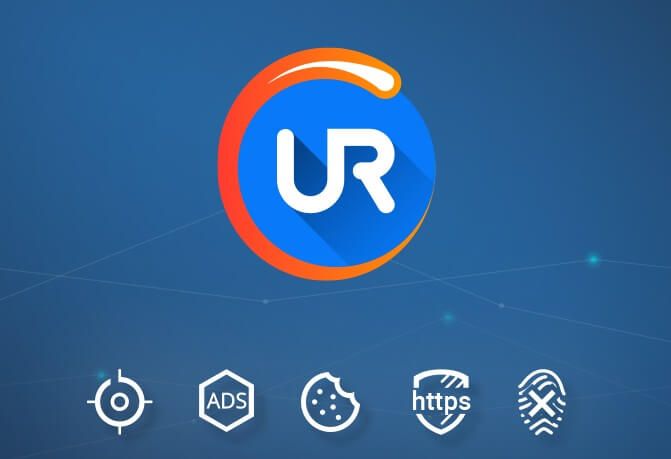
Jeśli problem będzie się powtarzał, możesz przełączyć na inną przeglądarkę.
Jeśli nie wiesz, jaką przeglądarkę pobrać na komputer, zalecamy Przeglądarka UR. To rozwiązanie do przeglądania opiera się na architekturze Chromium. Oznacza to, że przeglądarka UR może odtwarzać praktycznie wszystkie dostępne formaty multimediów.
Nie wystąpią żadne problemy z buforowaniem wideo, ponieważ ta przeglądarka automatycznie blokuje moduły śledzące, reklamy i inne elementy, które mogą powodować problemy z powolnym przeglądaniem.
Rekomendacja redakcji

Przeglądarka UR
- Szybkie ładowanie strony
- Prywatność na poziomie VPN
- Rozszerzona ochrona
- Wbudowany skaner antywirusowy
Pobierz teraz przeglądarkę UR
Wniosek
Komunikat o błędzie Nie można załadować nośnika, ponieważ wystąpił błąd sieci lub serwera albo format nie jest obsługiwany, zwykle jest związany z nieobsługiwanym formatem i w większości przypadków można rozwiązać ten problem za pomocą jednego z naszych rozwiązań.



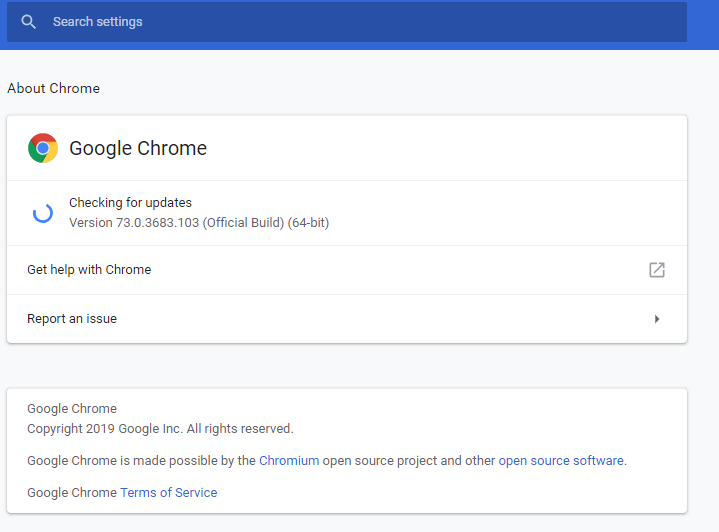
![Nie można załadować nośnika, ponieważ format nie jest obsługiwany [FIX]](https://pogotowie-komputerowe.org.pl/wp-content/cache/thumb/b1/589456e0eebebb1_320x200.png)